Nemrég foglalkoztam a Shortcuts alkalmazás iPhone-on használatának alapjaival. Ebben a bejegyzésben elmagyaráztam, hogy mi ez az alkalmazás, hogyan működik, és hogyan használhatod a termelékenység és a kényelem növelésére. Ma áttekintjük a jelenleg elérhető legjobb iPhone-parancsikonokat.
Ha még nem ismeri a Parancsikonokat, ez a bejegyzés remélhetőleg rengeteg ihletet ad a saját parancsikonok létrehozásához. És ha nem törődik vele, hogy saját maga készítse el, ne aggódjon! Hamarosan tíz nagyszerű lesz az iPhone-ján, így nem kell készítenie egyet sem.
A bejegyzés után kutatva rájöttem, hogy sok cikk csak azt írja le, hogy mit csinál a parancsikon. Nem mondják el, hogyan működik, vagy hogyan készítsd el magad.
Most már csak letöltheti a parancsikonokat az online hivatkozásokról. Ez egy nagyszerű módja annak, hogy olyan parancsikonokat adjon hozzá iPhone-jához, amelyeket esetleg nem tudott volna egyedül kitalálni. De ha csak ennyit kap, akkor úgy érezheti, hogy ez az egyetlen módja annak, hogy új parancsikonokat szerezzen be.
Szeretném azonban, ha úgy érezné, hogy Ön is kitalálhatja a saját nagyszerű parancsikonjait. Tehát minden parancsikon mellett egy rövid leírás található a működéséről. Nem fogom elmagyarázni, hogyan kell az egyes parancsikonokat lépésről lépésre felépíteni, mert egyszerűen letöltheti a parancsikont, és megnézheti a lépéseit. De szeretném, ha megértené, hogyan működnek ezek, hogy ötleteket és technikákat másolhasson és lophasson belőlük.
Rendben, kezdjük! Ezek a legjobb iPhone-parancsikonok 2021-ben.
Tartalom
- Nem megbízható parancsikonok hozzáadása az iPhone készülékhez
-
A 10 legjobb iPhone-parancsikon 2021-ben
- 1. Keressen egy terméket az Amazonon a vonalkódjával
- 2. Azonnal lekérheti bármely cím utazási idejét
- 3. Töltsön le YouTube-videókat iPhone-jára az egyik legjobb iPhone-parancsikon segítségével
- 4. Kérjen útvonaltervet a legközelebbi kávézóhoz, mozihoz, benzinkúthoz és sok máshoz
- 5. Másoljon egy Spotify lejátszási listát az Apple Music alkalmazásba
- 6. Azonnal készítsen kollázst fotóiból a legjobb iPhone-parancsikonokkal
- 7. A továbbfejlesztett alacsony fogyasztású mód parancsikon kíméli az akkumulátort
- 8. Változtassa iPhone-ját azonnal biztonsági kamerává az egyik legjobb iPhone-parancsikon segítségével
- 9. Ossza meg WiFi-jét a jelszó megosztása nélkül
- 10. Azonosítson és adjon hozzá egy dalt a lejátszási listához a Shazam és a legjobb iPhone parancsikonok segítségével
-
Kezdje el a legjobb iPhone-parancsikonok használatát és létrehozását még ma
- Kapcsolódó hozzászólások:
Nem megbízható parancsikonok hozzáadása az iPhone készülékhez
Először is, mielőtt letölthetné a parancsikonokat iPhone-jára, engedélyeznie kell a nem megbízható parancsikonokat iPhone-ján.
A nem megbízható parancsikon egy parancsikon-rutin, amelyet valaki megosztott Önnel. Megoszthatja az Ön által létrehozott parancsikonokat linkként, amelyekre mások rákattinthatnak.
Azért kell engedélyt adnia iPhone-jának a parancsikonok használatára, mert vírusok lehetnek. A Parancsikonok alkalmazás sok hozzáférést biztosít az iPhone beállításaihoz, fájljaihoz és alkalmazásaihoz. Ez azt jelenti, hogy tudtán kívül letölthet egy Untrusted Shortcut-ot, amely kémkedik a fényképei után, összeomlik az iPhone-ja, törli az információkat, és még ennél is rosszabb.
Ezt nem azért mondom, hogy eltántorítsam a megbízhatatlan parancsikonok használatától. Ahogy a fenti részben kifejtettem, ezek a Parancsikonok alkalmazás nagyszerű funkciói. Azonban óvatosnak kell lenni. Ne töltsön le parancsikonokat olyan forrásokból, amelyekben nem bízik.
A legjobb iPhone-parancsikonok bejegyzéshez már teszteltem és letöltöttem a listában szereplő összes parancsikont. Tehát használatuknak több mint biztonságosnak kell lennie.
A nem megbízható parancsikonok engedélyezéséhez iPhone-ján nyissa meg a Beállítások alkalmazást, görgessen le a Parancsikonok alkalmazás beállításait, érintse meg, majd engedélyezze Nem megbízható parancsikonok engedélyezése.

És ez az! Készen áll a Nem megbízható parancsikonok használatára az iPhone-on.
A 10 legjobb iPhone-parancsikon 2021-ben
A legjobb iPhone-parancsikonok listáján az első helyen áll az, amelyik feszegeti a Parancsikonok alkalmazással elérhető lehetőségek határait. Ahogy a címsor is sugallja, ez a parancsikon lehetővé teszi bármely vonalkód beolvasását, és azonnali keresést ugyanazon termékre az Amazonon.
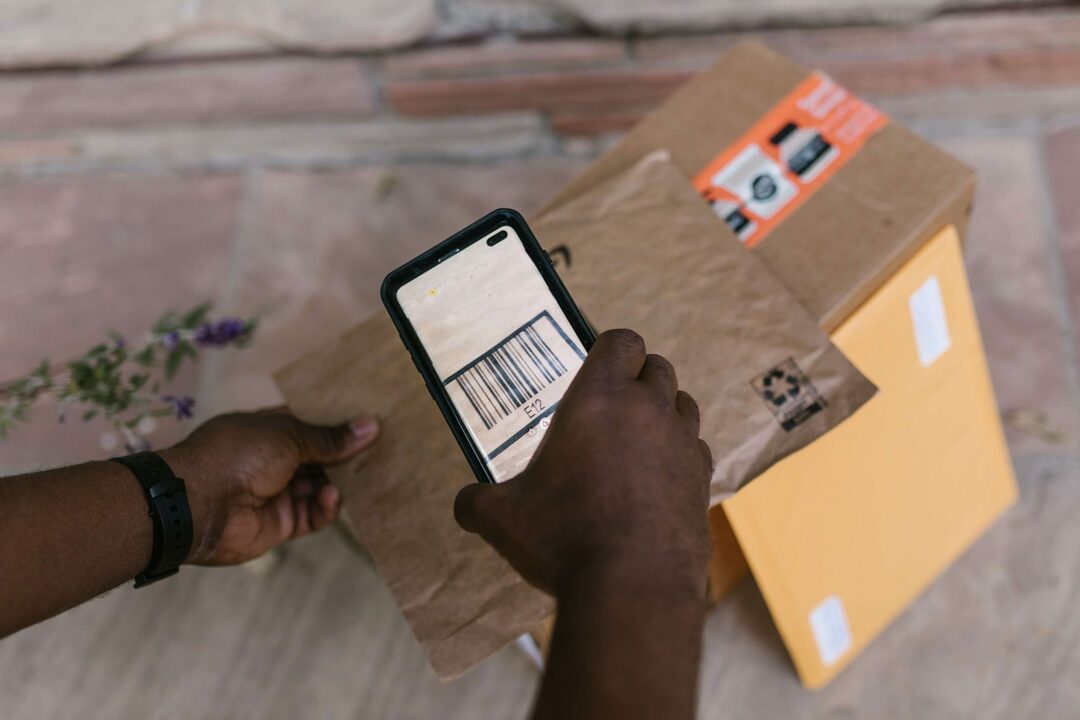
Biztos vagyok benne, hogy nem kell elmondanom, miért hasznos ez. Használhatja ezt az árak összehasonlítására az élelmiszerboltban, gyorsan átrendelheti az otthon lévő terméket, vagy találhat olyan terméket, amelynek nem ismeri a nevét.
Ha végigmegy ennek a parancsikonnak a lépésein, rájön, hogy a nyilvánvaló bonyolultsága ellenére a lépések meglehetősen egyszerűek.
Ez a munkafolyamat első lépése a vonalkód észlelése az iPhone kamerájával. Ezután hozzárendeli a vonalkódot egy változóhoz, hogy a parancsikon a vonalkódot a rutin során előhívhassa.
Ezután a parancsikon egy olyan webhelyet használ, amely lehetővé teszi a vonalkód információinak keresését. Ez a Shortcuts alkalmazás igazán hatékony alkalmazása, mivel lényegében olyan funkciókat ad a Shortcuts alkalmazáshoz, amelyek egyébként nem lennének ott. Ez egy szuper okos megoldás.
Miután a parancsikon megtalálja a vonalkódot az adott webhelyen, lekéri a webhelyről azokat az információkat, amelyek kereshetővé teszik a vonalkóddal társított terméket. Ezután megkérdezi, hogy melyik piacon szeretné megtalálni a terméket. Miután kiválasztotta, megkeresi a termék piacterét, és eljuttatja Önt arra az alkalmazásra/webhelyre.
Számomra itt az a legfontosabb, hogy ne feledje, hogy webalkalmazásokkal bővítheti parancsikonjainak funkcióit. Ez egy fejlett technika, de sok időt takaríthat meg a szkriptírással. És ha nem tudja, hogyan kell kódot írni, akkor a webalkalmazások segíthetnek elérni olyan dolgokat, amelyeket egyébként nem tudna.
A legjobb iPhone-parancsikonok listáján egy másik egyszerű rutin található, amelyet naponta használhat.
Kiválaszt egy címet, és futtatja ezt a parancsikont a helyi menüből (hosszan lenyomva vagy jobb gombbal). Amikor elindítja, beírja a címet a Térképbe, lekéri a vezetési időt arra a címre az aktuális tartózkodási helyéről, majd visszaadja Önnek a vezetési időt.
Ez egy nagyszerű módja annak, hogy megtudja, milyen messze van egy cím a Messagestől, a Google Kereséstől, a Yelptől, egy vállalkozás webhelyétől stb. A vezetési időt anélkül kaphatja meg, hogy magának kellene előkeresnie a címet a Térkép alkalmazásban.
Mint említettük, ez a rutin meglehetősen egyszerű. Kikeresi a címet a kiválasztott szövegből, átadja a Térképnek, és a beépített Térképműveletek segítségével lekéri a vezetési időt, és értesítést küld, amely megmutatja a vezetési időt.
Ezután lehetőséget ad arra, hogy bezárja a parancsikont, vagy elkezdje a navigációt az adott címre. Ha úgy dönt, hogy erre a címre navigál, az csak átadja a címváltozót a Térképnek, és útbaigazítást kap.
Két tényező teszi hasznossá ezt a parancsikont a tanulásban.
Az első az, hogy bemutatja, hogyan használhatja a rendszerértesítéseket a hasznos információk azonnali megjelenítésére anélkül, hogy alkalmazást kellene váltania. Ezt az elvet használhatja hasonló dolgok elvégzésére, például egy film vagy dal futási idejének megkeresésére.
A második érdekes tényező itt az, hogy hogyan használja a Parancsikon bemenet változót a munkafolyamat elindításához. A fenti Amazon parancsikontól eltérően ez nem kér semmilyen bevitelt. A bevitel a futtatás idejéből származik, és ezt használja a parancsikon befejezéséhez. Ez zökkenőmentesebbé és természetesebbé teszi, mintha egy beépített iOS-funkció lenne.
Nem kell elmagyaráznom, miért ez a parancsikon az egyik legjobb iPhone-parancsikon. Mindannyian szerettünk volna legalább egyszer letölteni YouTube-videókat. Nem túl nehéz megtalálni a módját a YouTube-videók asztali számítógépre mentésére (olvasd el itt), de a legtöbben egyetértenek abban, hogy ezt iPhone-on nehéz megtenni.
Na, már nem! Ez a parancsikon lehetővé teszi, hogy ezt túl sok gond nélkül megtegye. Ennek a munkafolyamatnak a használata előtt azonban meg kell jegyezni, hogy illegális olyan YouTube-videók letöltése, amelyek nem az Ön tulajdonában vannak. Nem javaslom senkinek, hogy olyan YouTube-videókat töltsön le, amelyekhez nem tartozik jogok.
Mielőtt futtatná ezt a parancsikont, le kell töltenie az ingyenes Scriptable alkalmazást iPhone-jára vagy iPadjére. A parancsikon egy részének futtatásához szükséges.
Ha azonban telepítette, letöltheti a YouTube-videókat videó- vagy hangformátumban a YouTube alkalmazásból. Csak érintse meg a Részvény gombra egy YouTube-videó alatt, majd koppintson a gombra Több, majd válasszon JAYD a lehetőségek közül. A „JAYD” a „Just Another YouTube Downloader” rövidítése.
Amikor először futtatja ezt a parancsikont, a rendszer arra is kéri, hogy adjon sok engedélyt ehhez a parancsikonhoz. Ennek az az oka, hogy képesnek kell lennie arra, hogy adatokat küldjön a YouTube alkalmazásból különböző internetes alkalmazásokba, valamint mentse a videót és a hangot a Fotók alkalmazásba. Mindehhez engedély szükséges, mivel ez rosszindulatú célokra használható fel.
Hogyan működik a JAYD
Ez messze az egyik legbonyolultabb parancsikon, amivel valaha találkoztam. Úgy tűnik, hogy egy nagy szakértelemmel rendelkező programozó írta. Tehát nem várom el, hogy feltétlenül olyan szinten legyen, ahol létrehozhat egy parancsikont ezen a szinten. Ha tudsz ilyen parancsikont írni, akkor nem kell tőlem tanácsot kérned.
Ebből a munkafolyamatból számos tanulság vonható le a legjobb iPhone-parancsikonok listájáról.
Első lecke, a Parancsikonok alkalmazás egyszerű lehet, de ez nem jelenti azt, hogy a parancsikonoknak egyszerűnek kell lenniük. Korábban már említettem, hogy amikor az automatizálási platformokról van szó, a parancsikonok meglehetősen alapvetőek. Kódolási tapasztalat nélkül azt gondolom, hogy ez a legtöbb felhasználó számára egy újszerű alkalmazás felett van.
Ezzel el is jutunk a második leckéhez, vagyis ha Ön csináld tudja, hogyan kell kódot írni, a Shortcuts alkalmazás lehetőségei drámaian bővülnek. Csak a kreativitásod és a tapasztalatod szab határt.
A parancsikon harmadik leckéje ismét a webalkalmazások és a harmadik féltől származó alkalmazások fontossága. Ez az alkalmazás mindkettőre támaszkodik céljainak eléréséhez. Itt is a tapasztalatok határozzák meg, hogy milyen képességekkel rendelkezel, mivel előfordulhat, hogy nem ismersz olyan alkalmazásokat, amelyek képesek elérni a kívánt célokat. De a kutatás, valamint a Redditen és a Stack Exchange-en való közzététel segíthet az úton.
A legjobb iPhone-parancsikonok listáján a negyedik helyen áll az egyik, amelyet valószínűleg minden alkalommal használni fog, amikor az autóban ül. Lehetővé teszi, hogy a parancs futtatásával gyorsan lekérheti a legközelebbi benzinkúthoz vezető útvonaltervet, függetlenül attól, hogy hol tartózkodik.

Ezt a parancsikont könnyen módosíthatja, ha akarja. Csak cserélje ki a „gáz” kulcsszót egy választott kulcsszóra. Megváltoztathatja például „mozi”, „kávézó” vagy „hasznosított bolt”-ra.
Bármit is ad meg kulcsszóként, ez a parancsikon azonnal megjeleníti a közeli helyek listáját a Térkép keresési eredményei közül az adott típusú vállalkozásra vonatkozóan. Csak győződjön meg arról, hogy megváltoztatta ennek a parancsikonnak a nevét, hogy az tükrözze a választott kulcsszót! És ha akarja, akár meg is másolhatja ezt a parancsikont egy opcióval minden olyan helytípushoz, amelyet szeretne.
Véleményem szerint ez a parancsikon a legjobban Siri-parancsként vagy widgetként működne a kezdőképernyőn. Ezért ügyeljen arra, hogy a név olyan kifejezés legyen, amelyet könnyen meg tud jegyezni, és megismételheti Sirinek vezetés közben.
Az előző parancsikontól eltérően ez az egyszerűséghez való visszatérés. Ez egy nagyszerű példa arra, hogy mennyi mindent lehet csinálni változókkal és minimális bevitellel. Ezt a Parancsikont akár saját maga is módosíthatja, hogy automatikusan kiválaszthassa a helyet az Ön számára beillesztheti ezt a lépéskészletet egy másik parancsikonba, amelyen dolgozik, és amelyhez a felhasználótól kell kérnie a elhelyezkedés.
Következő az egyik legjobb iPhone-parancsikon, amelyet biztos vagyok benne, hogy sokan közületek azt kívántátok, hogy valaha is megkapjátok. Elveszi a Spotify lejátszási listák URL-címeit, majd automatikusan átmásolja a lejátszási listák tartalmát az Apple Music könyvtárába.
Korábban már foglalkoztam a SongShift nevű alkalmazással A legjobb iOS-alkalmazások 2021 februárjában amely megteheti ezt Ön helyett, ha inkább ezt az utat választja. A parancsikon használata azonban azt jelenti, hogy nem kell harmadik féltől származó alkalmazásra hagyatkoznia vagy fizetnie.
Számomra a Shortcut anatómiájából az a lényeg, hogy hogyan tudja manipulálni és felhasználni a szöveget. Több lépésből áll, amelyek során egymás után összegyűjti, cseréli, felosztja, kombinálja és egyezteti a szöveget.
Így építi fel a Spotify lejátszási listát az Apple Music-fiókjában. A lejátszási listát szöveglistára bontja, majd megkeresi az Apple Music listában található összes elemet, és ha talál egyezést, minden dalt hozzáad az Apple Music könyvtárához.
Nekem személy szerint több problémám volt a Shortcuts szövegmanipulációs összetevőjével, mint bármi mással. Nehéz kitalálni, és a parancsikonokba épített műveletleírások nem túl hasznosak. Tanulmányozza ezt a parancsikont, ha látni szeretné, hogyan lehet szöveggel dolgozni és módosítani ezen az alkalmazáson!
Nem tudom ti hogy vagytok vele, de nem is gondoltam volna, hogy ilyesmi lehetséges. Ez a hasznosságával párosulva azonnali hozzáadása a legjobb iPhone-parancsikonok listájához.
Ahogy a címsor is írja, ez a parancsikon válogatott fényképeket vesz a Fotók alkalmazásból, és rácsszerű kollázsba rendezi őket. Ezután a kollázst egyetlen fényképként mentheti a Fotók alkalmazásba. Innentől feltöltheti a közösségi médiára, elküldheti barátainak, vagy bármit megtehet a fotóival.
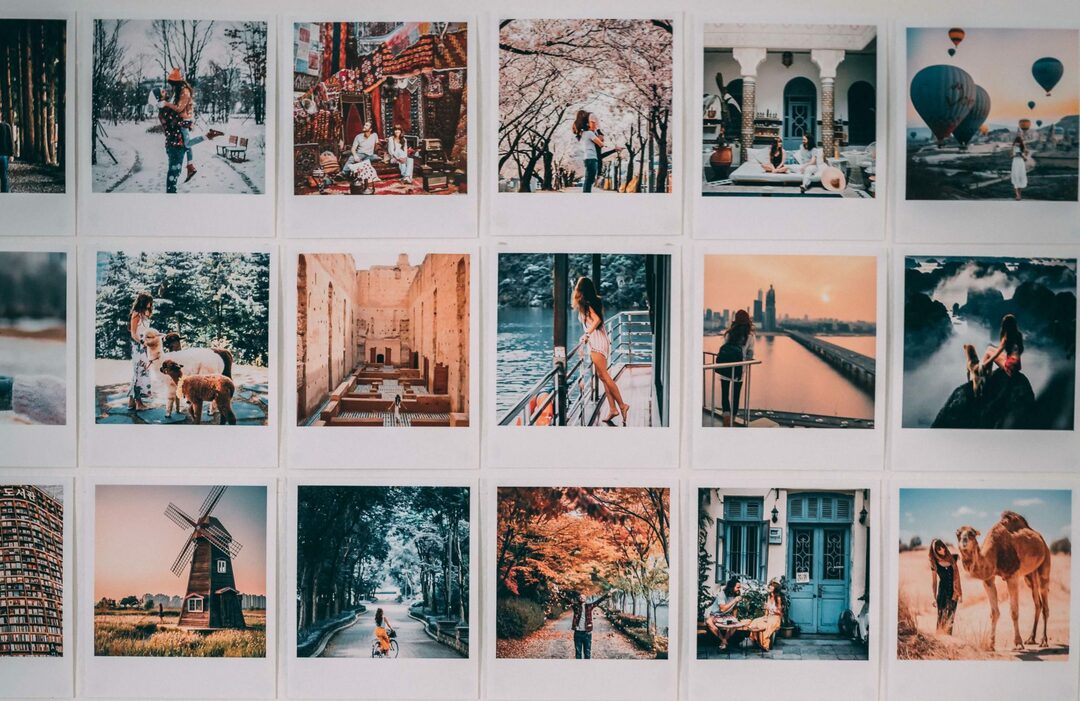
Bár ennek a parancsikonnak a kimenete vizuális, a benne végzett műveletek többnyire matematikai jellegűek. Sok osztást, szorzást és ismétlést használnak annak meghatározására, hogy miként kell kivágni és rács alakúra rendezni a fényképeket.
Ez a parancsikon az a világos lecke, hogy hogyan kezelheti a fényképeket. Sokkal többet tehet, mint egyszerűen konvertálni a fényképtípusok között, és automatikusan elküldeni/törölni fotóit. Átméretezéssel, körbevágással és műveletek kombinálásával nagyon dicséretes eredményeket érhet el.
Bár a rács nem a leglenyűgözőbb elrendezés, ennek a parancsikonnak a koncepcióját felhasználhatja saját verziójának elkészítéséhez. Talán megtalálja a módját a képernyőképek összeillesztésére, panoráma készítésére, dokumentumok képeinek csoportosítására stb.
Valószínűleg nem meglepő, hogy az iOS alacsony fogyasztású üzemmódja nem tesz annyit. Lecsökkent néhány animációt és kicsit elhalványítja a képernyőt, és nagyjából ennyi. A különbség olyan minimális, hogy az Apple korábban fontolóra vette az iOS-ről való eltávolítását.
Szerencsére, ha Ön olyan személy, akinek az iPhone akkumulátora folyamatosan lemerül, akkor a megfelelő legjobb iPhone-parancsikonok listájához érkezett.
Ez a parancsikon leveszi az akkumulátor aktuális töltöttségi szintjét, és attól függően módosít bizonyos beállításokat iPhone-ján, hogy kímélje az akkumulátort. A legalapvetőbb művelet az alacsony fogyasztású mód engedélyezése, a legdrasztikusabb lépések pedig az, hogy mindent leállítanak a telefonon, kivéve a hívások kezdeményezését.
Más szóval, ez egy lényegesen hatékonyabb alacsony fogyasztású üzemmód.
Ez a parancsikon remek példa arra, hogy néhány alapvető If This/Then That kód hogyan hozhat létre hatékony automatizált rutint. Csak a minimumot kell tudnia a programozásról ahhoz, hogy ilyen parancsikont írhasson, ami sokkal könnyebben elérhetővé teszi a parancsfájlokat a Parancsikonok alkalmazásban.
Ez az egyszerűség azt is jelenti, hogy elég könnyen el tudja olvasni és módosítani a munkafolyamat lépéseit. Módosíthatja azokat a százalékokat, amelyek bizonyos lépések végrehajtását eredményezik, és tetszés szerint eltávolíthat vagy hozzáadhat lépéseket.
A következő parancsikon tárgya egy kicsit sötétebb tónusú, mint a listán szereplő többi legjobb iPhone-parancsikon. Ez azonban azt bizonyítja, hogy a digitális automatizálás nemcsak kényelem, hanem valóban fontos is lehet az életében.

Ezt a parancsikont eredetileg rendőri találkozások rögzítésére tervezték. Az ötlet az, hogy akkor aktiválódik, amikor lehúzzák, vagy más módon kapcsolatba lép a rendőrséggel. A parancsikon ezután elsötétíti és elnémítja az iPhone készüléket, elindítja a rögzítést, és begyűjti az aktuális tartózkodási helyét.
Ezenkívül szöveges üzenetet küld az Ön által választott címzettnek (ezt az információt magának kell megadnia, mielőtt elindítaná az automatizálást), és tudatja velük, hogy kapcsolatba lép a rendőrséggel.
Amikor leállítja a videorögzítést iPhone-on vagy iPaden, a fényerő és a hangerő visszaáll a normál értékre. Mentés videóját, küldje el a videót ugyanazon címzett(ek)nek, majd töltse fel a videót az iCloudba és/vagy a Dropboxba fiókot. Ily módon, ha még akkor is meglesz, ha törölték az iPhone-járól.
Természetesen módosíthatja ezt a rutint olyan helyzetekre, amelyekben az Ön biztonsága aggodalomra ad okot. Mindössze annyit kell tennie, hogy megkéri Sirit, hogy futtassa le a parancsikont, amint észreveszi, hogy rossz helyzetben van, és iPhone-ja elkezdi gyűjteni a bizonyítékokat.
Eltekintve attól, hogy egy ilyen parancsikon milyen jelentőséggel bírhat az életedben, kiváló példája annak, hogyan képes egy Shortcut rutin egyensúlyba hozni iPhone-ján annyi különféle alkalmazást és funkciót egyszer. Hat különböző alkalmazással és öt különböző eszközbeállítással működik.
A parancsikonoknak nem kell egy alkalmazásra vagy beállításra korlátozódniuk – olyan szélesek lehetnek, mint a képzeleted.
A legjobb iPhone-parancsikonok listáján a kilencedik helyre kerül egy olyan automatizált rutin, amely hasznos lesz, ha barátaid vannak.
Ez egy nagyon egyszerű parancsikon – csak hozzá kell adnia WiFi jelszavát a munkafolyamathoz. Ezután, amikor futtatja, megjelenik egy QR-kód a WiFi jelszavával. Ezt a parancsikont bármikor futtathatja, amikor meg szeretné osztani WiFi jelszavait QR-kódként, vagy elmentheti a a QR-kódot, és küldje el barátainak, húzza ki a Fotók alkalmazásból, vagy akár nyomtassa ki és ragassza fel fal.

Csak tudja, hogy a parancsikon futtatása előtt manuálisan hozzá kell adnia WiFi jelszavát a Adjon hozzá Wi-Fi jelszót szöveges mezőben.
Három fő módja van annak, hogy ez a parancsikon különösen hasznos lehet.
Az első a magánéletre vonatkozik. Ha a WiFi jelszava olyan jelszó, amelyet nem szívesen oszt meg másokkal, akkor ezt használhatja megosztására anélkül, hogy el kellene árulnia jelszavát.
A második az emlékezet kedvéért. Ha Ön olyan, mint én, valószínűleg nehezen emlékszik meg a WiFi jelszavára, mert ez egy véletlenszerű karaktersorozat, és azért is, mert nem írja be túl gyakran. Ez a QR-kód parancsikon megkönnyíti WiFi jelszavának megosztását anélkül, hogy meg kellene emlékeznie rá.
A harmadik forgatókönyv, amelyben ez a parancsikon hasznos, az, ha barátainak Android telefonja van. Talán már korábban is észrevette, hogy az iOS-nek van egy olyan funkciója, amely lehetővé teszi, hogy megossza WiFi jelszavát a közelben lévő barátaival. Ha megpróbálnak csatlakozni egy olyan WiFi-hálózathoz, amelyhez már csatlakozott, egy előugró ablak jelenik meg iPhone-ján, amely azt mondja, hogy „Share WiFi Password”. Ez ugyanazt a feladatot hajtja végre, mint ez a parancsikon.
Ha azonban barátainak nincs iPhone-ja, akkor nem fogja tudni használni ezt a funkciót. Akkor sem fog működni, ha barátja iPhone-ja túl régi a legújabb iOS-szoftver futtatásához. Ez a parancsikon kiegészítő lehet ezekben a helyzetekben.
Hogyan működik a WiFi QR-kód parancsikonja
Rendben, akkor hogyan működik?
Ez a parancsikon mindössze annyit tesz, hogy lekéri a WiFi-információkat a WiFi-hálózatról, szkriptpé egyesíti a WiFi-jelszóval, majd QR-kóddá konvertálja a szkriptet.
Ezt az a tény teszi lehetővé, hogy a Shortcuts tartalmaz egy QR-kód létrehozására szolgáló műveletet. Ez egy elég hatékony funkció, figyelembe véve, hogy a legtöbb egyéb parancsikon-művelet milyen egyszerű. E művelet nélkül olyan harmadik féltől származó alkalmazást kell találnia, amely ezt meg tudja tenni Ön helyett.
Ebből a parancsikonból is ez a tanulság! Nem csak azzal a ténnyel kell tisztában lennie, hogy QR-kódokat generálhat a Parancsikonokból, hanem át kell tekintenie a Parancsikonok alkalmazás összes műveletét. Számos olyan művelet van, amelyekről esetleg nem is tud, és amelyek teljesen megváltoztathatják azt, amire a Shortcutsról úgy gondolja, hogy képes.
A legjobb iPhone-parancsikonok listájának utolsó és utolsó parancsikonja valószínűleg a kedvencem, még ha hihetetlenül egyszerű is.
Ezt hívják Shazam & Save és pontosan ezt teszi. Meghallgatja az éppen lejátszott dalt, majd hozzáadja az Apple Music könyvtárához. Alapértelmezés szerint felveszi a dalokat a könyvtárába, de lehetősége van lejátszási listára állítani, ha felveszi a Parancsikonok könyvtárába.

Ez a parancsikon bizonyítja, hogy a harmadik féltől származó alkalmazások és szolgáltatások hogyan erősíthetik meg a Parancsikonok alkalmazást. Korábban is elmondtam, és még egyszer elmondom: a harmadik féltől származó alkalmazások műveletei minden digitális automatizálási szolgáltatás gerincét képezik. Minél több integrált alkalmazásművelet van egy platformon, annál több dolgot tehet az adott platformon.
Kezdje el a legjobb iPhone-parancsikonok használatát és létrehozását még ma
És ez az! Ez a tíz, szerintem a legjobb iPhone-parancsikon, amelyet 2021-ben használhat. Azonban messze nem ők az egyedüliek, ezért mindenképpen keresgéljetek. Jövőben olyan bejegyzéseket fogok hozzáadni, amelyek még több gyorsbillentyűt tartalmaznak, amelyeket használhat.
Őszintén remélem, hogy sokat tanulhattál ebből a bejegyzésből! Nem csak az volt a célom, hogy néhány nagyszerű parancsikont megossak veletek. Sok háttérinformációt is szerettem volna adni arról, hogyan és miért működtek. Így magabiztosabbnak éreznéd magad a saját létrehozásában.
Néhány kedvenc és leggyakrabban használt parancsikonom azok, amelyeket magam készítettem. Eleinte eltarthat egy ideig, amíg rendbe jön, és néha olyan problémába ütközik, amelyet nem tudja, hogyan oldja meg. De minél többet kísérletezik és tanul, annál többet tud majd csinálni ezzel az alkalmazással.
További útmutatókért, oktatóanyagokért és az Apple-lel kapcsolatos betekintésekért tekintse meg a többi részt az AppleToolBox blog! Ha pedig többet szeretne megtudni a Shortcuts alkalmazás alapjairól, olvasd el ezt a bejegyzést. Kitértem a Mac rendszerű Automator alapjaira is, amelyeket el is olvashat itt.
